Pelivideoiden tallentaminen ja tuottaminen
Mitä tietää
- Jaa pelisi maailman kanssa, hanki palautetta taidoistasi ja vaihda videopelitarinoita Let's Play (LP) -videon kautta YouTubessa.
- Käytä videonkaappauslaitetta, kuten Elgato Game Capture HD60 tai AverMedia Live Gamer Portable, ja hanki todella hyvä mikrofoni.
- Et tarvitse huippuluokan pelitietokonetta, mutta tarvitset yli 4–8 Gt RAM-muistia ja paljon kiintolevytilaa.
Tämä opas näyttää, mitä tarvitset laadukkaiden Let's Play -pelivideoiden tallentamiseen, ja sisältää vaiheittaiset ohjeet niiden tallentamiseen ja muokkaamiseen.
Kun sanomme "videopelisisältöä YouTubelle", puhumme materiaalista, kuten Rooster Teeth's.Punainen vs. Sininen," Achievement Hunter Videot, Peli Grumps, ja TheSw1tcher's "Kaksi parasta ystävää pelaa" vain muutaman mainitakseni.
Valitse tallennettava peli
Ensimmäinen askeleesi Let's Play -videon tekemisessä on ilmeinen: oikean pelin valitseminen tallennettavaksi. Jos teet pelivideosi huvin vuoksi ja jaaksesi muutaman muun kanssa, aiot valita suosikkipelisi. Jos kuitenkin aiot
Pelien, jonka nauhoitat itse, tulee olla jollain tavalla visuaalisesti kiinnostavia – vaikka se johtuisikin esimerkiksi grafiikan kauheasta. Haluat välttää pelejä, jotka ovat hyvin toistuvia, koska ne voivat kyllästyttää katsojiasi.
Erittäin suosittuihin peleihin on omistettu paljon videoita YouTubessa, niin että YouTube on täynnä niitä. Uusia pelivideoita Minecraft, esimerkiksi heidän tulee olemaan erittäin vaikea tulla huomatuksi kahdesta syystä. Ensinnäkin sinun Minecraft video kilpailee tuhansien, ellei kymmenien tuhansien (tai jopa useamman) muiden taholta Minecraft videoita siellä. Tässä videomeressä on erittäin vaikea tulla huomatuksi.
Toiseksi kylläisyyden myötä yleisö väsyy väistämättä. Tällaista peliä voi olla vaikea löytää, ja ihmiset kyllästyvät niihin.
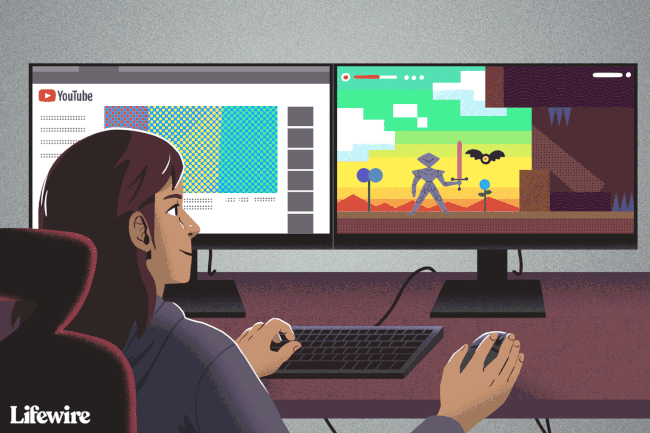
Valitse videon sieppauslaite
Yksi tärkeimmistä tarvitsemistasi laitteistoista, varsinkin jos tallennat konsolista, kuten PlayStation 4:stä tai Xbox Onesta, on videon sieppauslaite. Tämän avulla voit tallentaa pelin videolähdön ja tallentaa videotiedoston tietokoneellesi.
Joissakin pelikonsoleissa on suojat, jotka vaikeuttavat pelin tallentamista. Muista lukea, mitä videonkaappauslaitteessasi on sanottavaa konsolistasi varmistaaksesi, että sinulla on kaikki tarvittavat laitteisto- ja ohjelmistokomponentit videon tallentamiseen. Tutustu myös täydelliseen oppaaseen pelivideoiden kaappaamisen perusteet YouTubeen.
Valittavana on useita videokaappauslaitteita. Suosittuja vaihtoehtoja ovat:
- Elgato Video Capture
- AVerMedia AVerCapture HD
- Hauppauge videonkaappauslaite
- DIGITNOW! HD Game Capture
Jotkut videokaappauslaitteet tukevat mikrofonia suoraa kommentointia varten. Videoliitäntätyypit sisältävät useimmissa tapauksissa HDMI-liitännät, joissa on tukikomponentti- tai komposiittiliitännät. Tallennuslaatu on varsinkin YouTube-videoiden tuotannossa melko tasainen kaikkien joukossa.
Kaikki yllä mainitut laitteet voivat tallentaa konsolipelimateriaalia jopa 1080p-tarkkuudella. Korkea suorituskyky maksaa kuitenkin, ja kunnollinen sieppausyksikkö voi toimia missä tahansa 90 dollarista 150 dollariin tai enemmän parhaiden yksiköiden saamiseksi.
Valitse mikrofoni ja äänitarvikkeet
Omien äänikommenttien lisääminen videoon vaatii mikrofonin. Voit käyttää tietokoneesi sisäistä mikrofonia tai pelikuulokkeiden mikrofonia; Kuitenkin, jos haluat paremman, ammattimaisemman kuuloisen äänen, haluat hankkia USB-mikrofonin.
Blue's on suosittu valinta podcastien ja monien YouTube-videotuottajien keskuudessa Lumipallo mikrofoni noin 70 dollarilla. Voit myös parantaa laatua ja mennä Yeti Studio, myös Bluelta, noin 150 dollarilla. Vaikka mikä tahansa mikrofoni tallentaa ääntä, saat yleensä paremman laadun korkealaatuisilla laitteilla.
Suosittelemme äänittämään äänesi erillään videostasi. Vaikka videotallennusohjelmiston avulla voit myös tallentaa ääntä ja tallentaa kommenttisi erikseen esimerkiksi Audacity-ohjelmiston kanssa antaa sinulle paremman hallinnan ja valinnan muokkauksen aikana käsitellä asiaa.
Valinnainen lisävaruste: Pop Filter
Pop-suodatin (kutsutaan myös pop-suojaksi, pop-suojaksi ja pop-näytöksi) on yksinkertainen suodatin, joka kiinnitetään mikrofoniin. estääksesi poksahtavia ääniä, jotka voivat aiheutua, kun nopeasti liikkuva ilma osuu mikrofoniin puhuessasi siihen. Ne hajottavat ja ohjaavat ryntäävän ilman, joka johtuu "p"-äänien ääntämisestä. Pop-suodattimet voivat myös estää sylkeä pääsemästä mikrofoniin.
Pop-suodattimia on monenlaisia, mikrofonin päälle sopivista vaahtomuovikorkeista nylon- tai metallilevyihin, jotka asettuvat mikrofonin ja suun väliin. Kustannukset vaihtelevat, mutta ne ovat yleensä edullisia. Jopa halvemmat pop-suodattimet voivat parantaa äänitallenteesi ilman suodatinta, joten jos budjettisi on pieni, valitse halvempi.
Jos tallennat ja lisäät videota itsestäsi toiston aikana, esimerkiksi upotettuna kuva kuvassa, haluat välttää suurempia levyn muotoisia popsuojia, koska ne pyrkivät tukkimaan näkymä kasvoillesi.
Valinnainen lisävaruste: Mic Boom
Mikrofonista voi olla hyötyä asetuksistasi riippuen. Se on säädettävä varsi, joka voidaan kiinnittää mikrofoniin ja sijoittaa helpommin äänen tallentamista varten.
Löydät usein yhdessä paketissa mikrofoneja, popsuojia ja mikrofonipuomeja, jotka voivat säästää rahaa ja antaa sinulle kaiken, mitä tarvitset ammattimaiseen äänitykseen.
Varmista, että tietokoneesi kestää videoeditoinnin
Videon muokkaaminen tietokoneella, joka ei ole videoeditointitehtävän mukainen, voi olla turhauttavaa, mikä voi johtaa valikkojen latautumiseen ja videon hitaaseen toistoon. Oikea laitteisto on erittäin tärkeä laadukkaan ja tehokkaan videoeditoinnin kannalta. Jos olet kärsivällinen, saatat pärjätä halvalla laitteistolla, mutta se ei ole aina totta. Tarkista ohjelman laitteistovaatimukset ennen kuin ostat mitään; Harkitse myös muiden pelaajien ottamista yhteyttä verkkofoorumeilla saadaksesi vinkkejä ostamiseen. Pari keskeistä seikkaa ovat:
- RAM: Et tarvitse huippuluokan pelitietokonetta tehdäksesi joitain videokorjauksia, mutta ei ole harvinaista, että videon käsittelyyn tarvitaan jopa 4–8 Gt RAM-muistia.
- Kiintolevytilaa: Jos pelisi on tuntikausia tai korkearesoluutioinen (etenkin 4K-laatu) tai molemmat, se voi viedä valtavasti tallennustilaa. Harkitse toisen kiintolevyn, kuten ulkoisen kiintolevyn, hankkimista, jos pääasemassasi on vain vähän vapaata tilaa.
Nopea Internet-yhteys
Internet-yhteyden tarve on ilmeinen, mutta nopea yhteys hyvällä kaistanleveydellä on suositeltavaa. Internet-palvelu mainitsee usein latausnopeudensa, mutta et välttämättä löydä latausnopeutta niin kuin rohkeasti mainostetaan. Tämä johtuu siitä, että latausnopeudet ovat hitaampia – joskus huomattavasti hitaampia – kuin latausnopeudet.
Lataat pelivideosi, joten latausnopeus on sinulle tärkeämpi. Se määrittää, kuinka kauan kestää, ennen kuin videosi siirtyvät tietokoneeltasi YouTubeen. Jos esimerkiksi suurin latausnopeus on vain 5 Mbps (0,625 Mbps), 4,5 Gt: n videotiedoston lataaminen YouTubeen voi kestää kaksi tuntia.
Videon tallennus- ja editointiohjelmisto
Videokaappauslaitteistosi mukana saattaa olla ohjelmisto pelin tallentamiseen, mutta siinä ei välttämättä ole kaikkia etsimiäsi ominaisuuksia, jos haluat tuottaa todella ammattimaisen videon. Ilmainen vaihtoehto videon tallentamiseen on Open Broadcaster Software (OBS). Tämä on suosittu avoimen lähdekoodin sovellus, joka on suunniteltu pelien sieppaamiseen. Voit valita valtavasta valikoimasta sekä ilmaisia että kaupallisia videonmuokkausohjelmistoja.
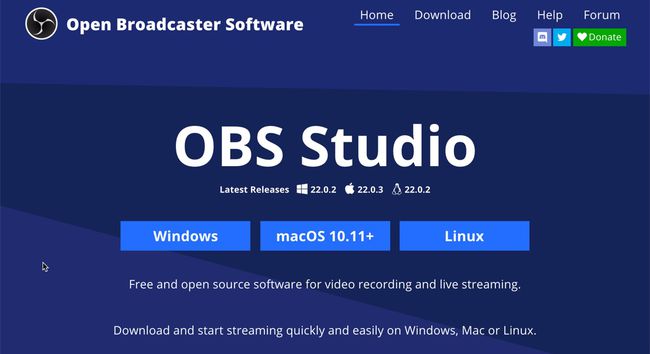
Windows-versiot, joihin on asennettu Windows Essentials, voivat käyttää sisäänrakennettua Microsoft Movie Maker -sovellusta kevyeen editointiin, ja macOS-käyttäjät voivat käyttää iMovie. Voit myös harkita kehittyneempiä (mutta ei ilmaisia) ohjelmistoja, kuten VEGAS Pro, Adobe Premiere Pro, tai MAGIX Movie Edit Pro.
Äänen tallennus- ja editointiohjelmisto
Voit käyttää ilmaista ohjelmaa, kuten Audacity muokataksesi äänitiedoston pieniä yksityiskohtia ja koodaaksesi sen sitten videoeditorin vaatimaan äänimuotoon.
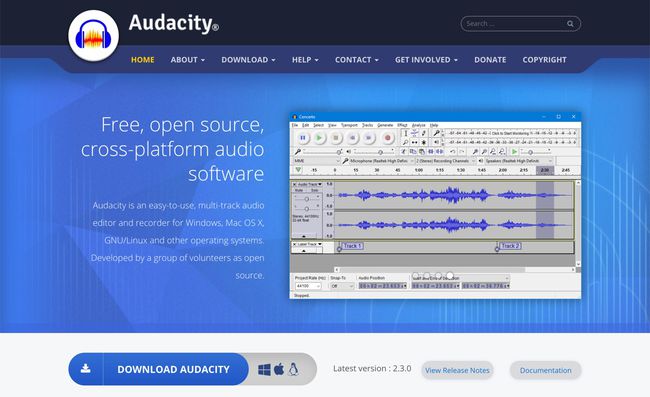
Ennen kuin lataat ja käytät Audacityä, muista tarkistaa se Tietosuojakäytäntö varmistaaksesi, että olet tyytyväinen sen ehtoihin.
Audacity on ehkä suosituin äänenmuokkausohjelmisto YouTube-käyttäjien ja podcastien keskuudessa, ja hyvästä syystä; se tarjoaa valtavan määrän ominaisuuksia ja vaihtoehtoja, jotka tekevät äänen tallentamisesta ja muokkaamisesta erittäin helppoa.
Selkeän ja johdonmukaisen kommentin tallentaminen pelattaessa peliä livenä ei ole niin helppoa kuin miltä se saattaa näyttää, ja se voi vaatia harjoittelua. Hiljaisuuden tai "kuolleen ilman" välttämiseksi voit tallentaa äänikommenttisi videon tallentamisen jälkeen ja muokata sitä sitten yhdessä.
Aseta videon sieppauslaite
Videokaappauslaite toimii välittymällä videosignaaliin pelijärjestelmästäsi televisioon tai näyttöön. Laitteen avulla voit sitten liittää tietokoneen esimerkiksi USB-kaapelilla ja syöttää videon samanaikaisesti tietokoneellesi, jonne videokaappausohjelmisto tallentaa sen – kaikki ilman häiriöitä pelaamistasi.
Esimerkkinä on, kuinka yhdistät Elgato Game Capture HD60 S: n Xbox Oneen videon tallentamista varten.

Asenna Elgato Game Capture -ohjelmisto tietokoneellesi.
Liitä HDMI-kaapeli liittimeen HDMI OUT Xbox Onen portti.
-
Liitä HDMI-kaapelin toinen pää liitäntään SISÄÄN Game Capture HD60 S: n portti.

-
Liitä toinen HDMI-kaapeli liitäntään OUT Game Capture HD60 S: n portti.

Liitä toisen HDMI-kaapelin toinen pää televisioon tai näyttöön.
-
Liitä USB-USB-C-kaapeli HD60 S: ään käyttämällä USB-C-päätä.

Liitä USB-kaapelin toinen pää tallennustietokoneen USB 3.0 -porttiin.
Kytke Xbox One päälle.
Audacityn käyttäminen taustamelun vähentämiseen
Kun nauhoitat kommenttiasi, mikrofonisi saattaa poimia hienovaraista taustamelua. Tässä on vaiheittaiset ohjeet ääniraidan puhdistamiseen Audacityssä ja taustamelun poistamiseen.
-
Klikkaa Tallennuslaite avattavasta valikosta ja valitse mikrofoni, jota käytät kommentin tallentamiseen.

-
Klikkaa Tallennuskanavat pudotusvalikosta ja valitse 1 (mono) tallennuskanava.
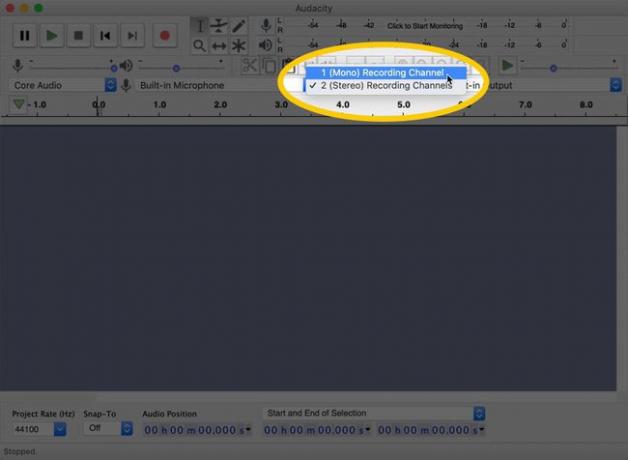
Laulukappaleille, kuten pelin kommenteille, on parasta äänittää monona stereon sijaan. Stereotallenteet muuttuvat sijaintisi mukaan. Tämä voi häiritä kuuntelijaa.
-
Klikkaa Ennätys -kuvaketta ja aloita kommenttisi. Jätä nauhoituksen alussa muutaman sekunnin pituinen hiljaisuus. Kun olet lopettanut tallennuksen, napsauta Lopettaa -painiketta.
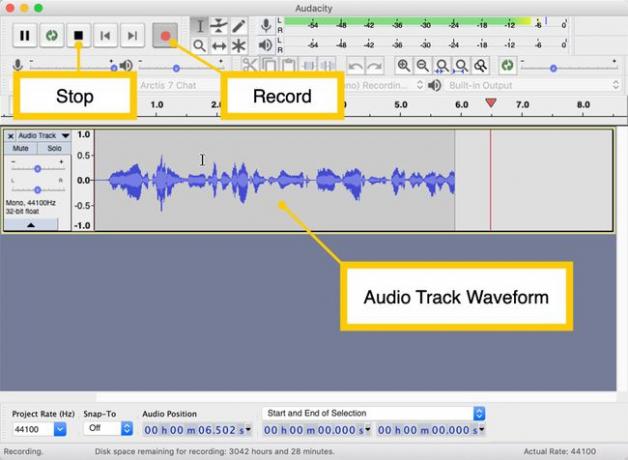
-
Napsauta hiiren ykköspainikkeella aaltomuodon alkua ja vedä valitaksesi vain hiljaisuusjakson nauhoituksen alussa (älä sisällytä äänitallenteitasi valintaan).
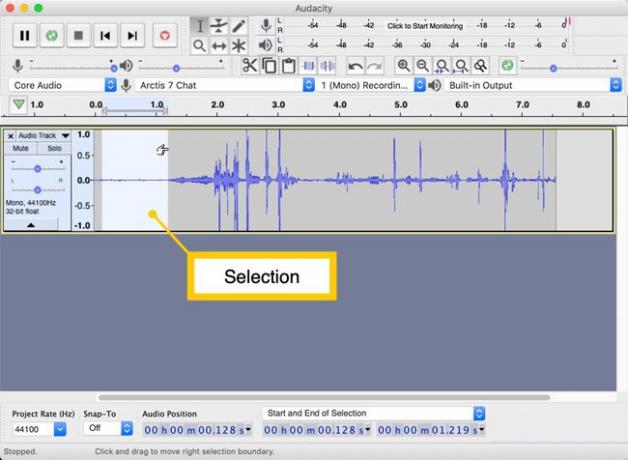
-
Klikkaus Vaikutus > Melun vähentäminen.
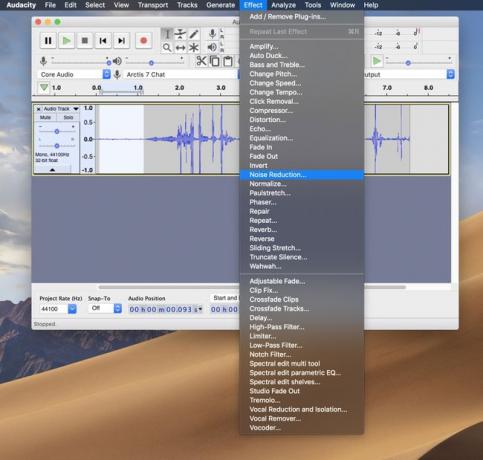
-
Klikkaus Hanki meluprofiili. Tämä ottaa näytteitä ääniraidan valitusta osasta, jotta Audacity voi puhdistaa taustamelun.
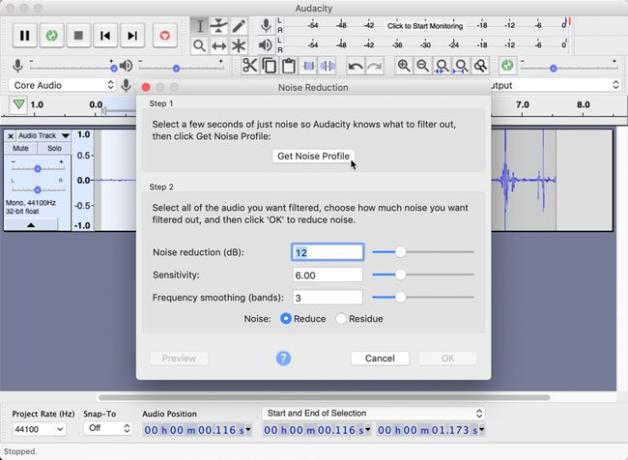
-
Valitse koko ääniraita napsauttamalla ääniraidan tietoja aaltomuodon vasemmalla puolella.
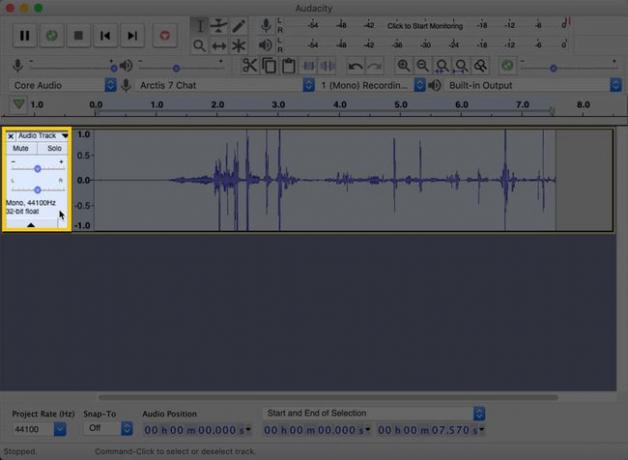
Klikkaus Vaikutus > Melun vähentäminen uudelleen. Älä muuta mitään asetuksia Kohinanvaimennus-ikkunassa. Klikkaus OK.
Jos video- tai äänidatasi on oltava eri tiedostomuodossa (videon on esimerkiksi oltava MP4 sijasta AVI tiedosto tai ääni, joka on sisällä MP3 muotoa sen sijaan WAV), kokeile a ilmainen tiedostojen muunnosohjelma.
Kun pelivideosi ja kommentointiääni ovat valmiina, seuraava askel on yhdistää ne yhdeksi videotiedostoksi, jonka voit ladata YouTube-kanavallesi. Voit tehdä tämän valitsemassasi videonmuokkausohjelmistossa, kuten iMovie, Adobe Premiere tai muu ohjelmisto.
Vinkkejä YouTuberille
Kun julkaiset videoita YouTubessa, sinun tulee pitää mielessä joitain tärkeitä seikkoja ja välttää virheitä, jotta videosi pysyisivät näkyvissä ja ne saattavat ansaita sinulle tuloja.
Vältä tekijänoikeusongelmia
Kaukaisessa menneisyydessä tekijänoikeuskysymykset olivat valtava miinakenttä, kun tehtiin pelivideoita YouTubeen, mutta asiat ovat muuttuneet. Monet peliyritykset ovat antaneet yleislausunnon, jonka mukaan pelaajat voivat luoda ja jopa kaupallistaa videoita muutamalla rajoituksella.
Tekijänoikeudet on kuitenkin pidettävä mielessä. Tämä pätee erityisesti kaikkeen musiikkiin, jota saatat käyttää videossasi. Varmista, että olet täysin tietoinen videosi äänistä. älä vain lisää kappaletta, josta pidät, editointivaiheessa tarkistamatta sen tekijänoikeusrajoituksia. YouTube saattaa poistaa sen videostasi ennen kuin se on edes julkaistu.
YouTuben demonetisointi
Enemmän, jos videosi ei ole vaatimusten mukainen YouTuben käyttöehdot, sen yhteisön säännöt, samoin kuin sen Adsense-ohjelmasäännöt, videosi on todennäköisesti demonetisoitu. Jos YouTube demonetisoi videosi, se ei ansaitse sinulle mainostuloja. On selvää, että jos haluat ansaita rahaa luovalla pelivideotyölläsi, haluat tietysti välttää törmäämästä näihin käytäntöihin ja joutumasta demonetisoitumaan.
